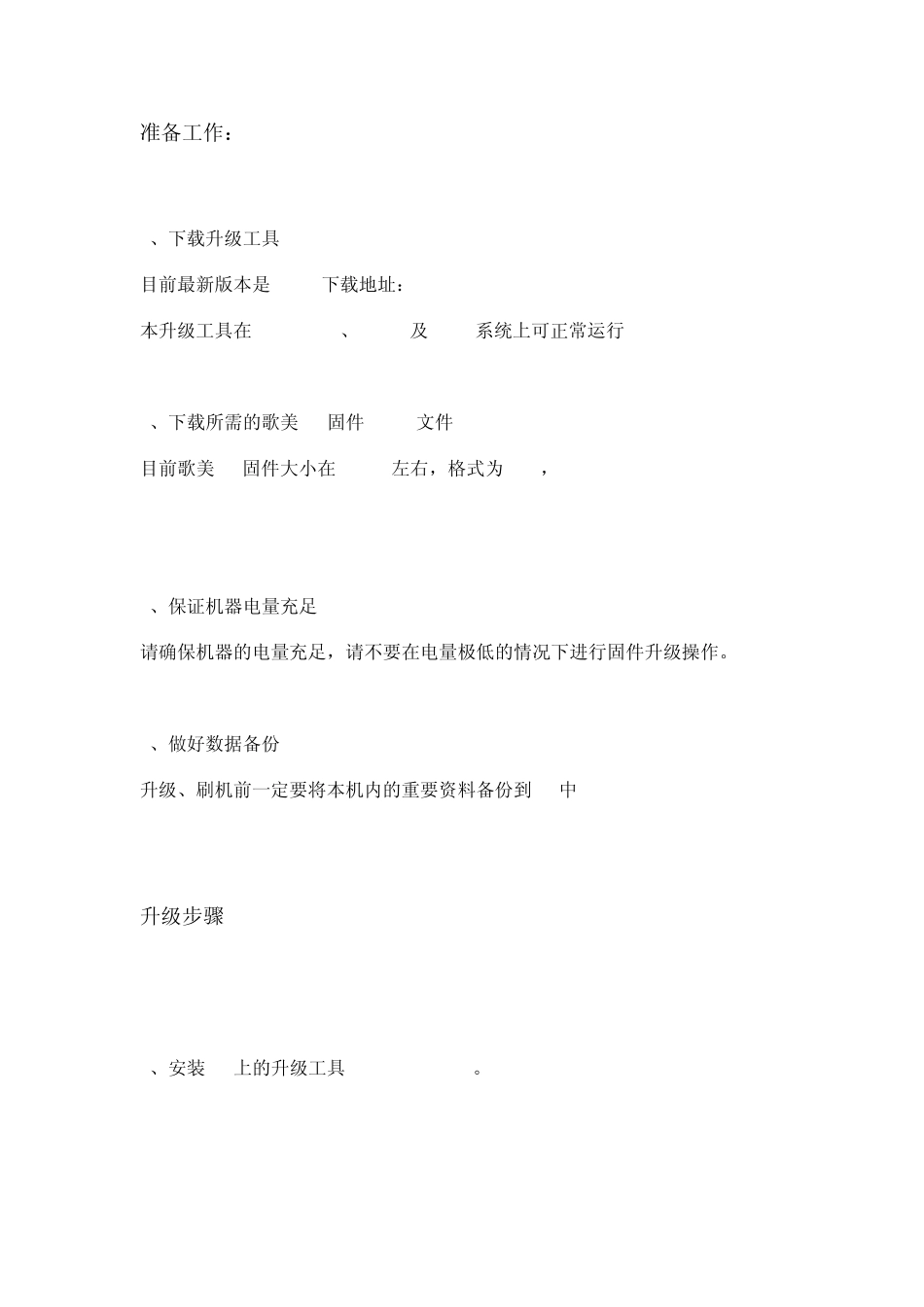准备工作: 1、下载升级工具 Livesuit.exe 目前最新版本是 1.07,下载地址: 本升级工具在 WindowsXP、Vista及 Win7系统上可正常运行 2、下载所需的歌美 G2固件(.img文件) 目前歌美 G2固件大小在 200MB左右,格式为.img, 3、保证机器电量充足 请确保机器的电量充足,请不要在电量极低的情况下进行固件升级操作。 4、做好数据备份 升级、刷机前一定要将本机内的重要资料备份到 PC中 升级步骤 1、安装 PC上的升级工具 Livesuite.exe。 双击 文件,生成升级所必需的文件,这一步会自动安装驱动程序,如下图是XP系统下弹出的对话框,请点击“仍然继续”完成驱动程序的自动安装。 2、打开 Livesuit 找到升级工具 文件双击打开,如下图所示: 3、选择固件 点击上图的“否”关闭用户向导升级,并点击“选择固件”按钮选择后缀名为.img文件,如下图: 4、关闭电源 确保将歌美 G2关机(开机状态下,长按电源键 8秒钟以上可强制断电关机) 5、按下组合键开始升级 按住歌美G2的任意键(除了电源键,推荐音量+)不放开,再通过USB数据线连上电脑,然后快速连续点击电源键5-6次,记住此时千万不能松开开始按住的按键,直到电脑上出现下图界面时,松开所有键开始升级。 (注:如果此时弹出安装驱动程序的对话框,请把路径指向Livesuit安装目录下的UsbDriver文件夹,并按下一步提示完成驱动程序的安装)。 6、选择强制格式化升级 Livesuit提示“是否强制格式化”,点击“是”,则原先安装的APK全部被删除,点击否则原装APK不会删除。 推荐强制格式化,进行彻底更新升级!!!否则可能更新不彻底而变砖!!! 7、升级开始 弹出“确定要强制格式化”对话框,选择“是”,升级开始,如下图: 两次都选是 8、升级完成 固件下载过程大约持续3分半钟左右,请耐心等待,直到提示“升级成功”。 9、自动重启 升级完成后,平板会自动重启,此时可拔出 USB线。 机器第一次启动时间较慢,请耐心等待。 如果机器没有自动重启,请按住电源开关 8-10秒以上确保关机后,再按压开关键 3秒以上送手恢复开机动作 碰到问题升级不成功,请用此方法: 经过自己的实践,累加两个硬性升固方法吧,对 livesuit程序安装失败的类似案例照样能正常升固。 过程都是首先开启livesuit,选择好固件。 方法一:按住音量减键不松连电脑,按再三下开机键 ; 方法二:捅住机器的 revc键不松,再接 USB ; 选择其中一个方法后,静候 livesuit升固佳音吧。